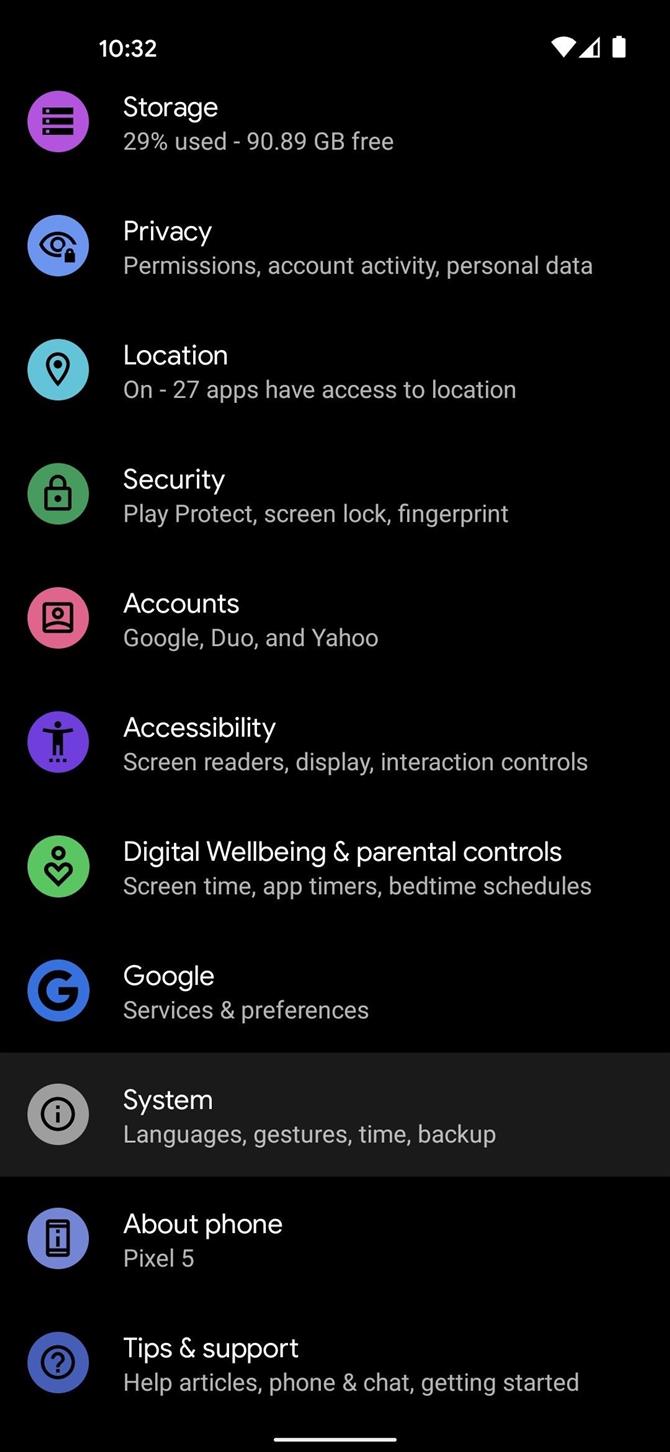Utvecklaralternativ är ditt första steg för att bli en kraftanvändare. Om Pixel 4a känns lite långsam kan utvecklaralternativ fixa det. Vill du rota din enhet efter oöverträffade kontroller och kraftfulla appar? Du måste aktivera OEM-upplåsning i den här dolda menyn. ADB, hemliga funktioner – Utvecklaralternativ har allt sitt ursprung.
Aktiverar utvecklaralternativ på Pixel 4a
Öppna appen Inställningar på din Pixel 4a och bläddra ner till botten för att hitta ”Om telefonen”. Välj det. Det sista alternativet på denna sida är ”Byggnummer” – tryck snabbt sju gånger på det.
Du kommer att veta att du rör vid rätt alternativ eftersom en serie toastmeddelanden kommer att visas, först berätta hur många kranar du är borta från sju. Efter tillräckligt många tryckningar kommer din lösenordskod, PIN eller gest att begäras. Ange den här informationen för att få det sista toastmeddelandet ”Du är nu utvecklare!”

Så du låste upp utvecklaralternativet, men var är det? Öppna Inställningar och välj ”System”. Välj ”Avancerat” för att utöka de tillgängliga alternativen, varav en är ”Utvecklaralternativ”.

Att öppna ”Developer Options” kan initialt vara skrämmande. För att komma igång, kolla in vår guide för att skicka ADB-kommandon eller vår täckning om rooting för att se några av de funktioner som den låser upp. Och kolla in länken nedan för några av de bästa alternativen som finns i den dolda menyn.
Håll din anslutning säker utan en månadsräkning. Få en livstidsprenumeration på VPN Unlimited för alla dina enheter med ett engångsköp från nya Android How Shop och titta på Hulu eller Netflix utan regionala begränsningar.
Köp nu (80% rabatt)>